Impossible de bloquer des sites sur Netgear ? Voici quoi faire
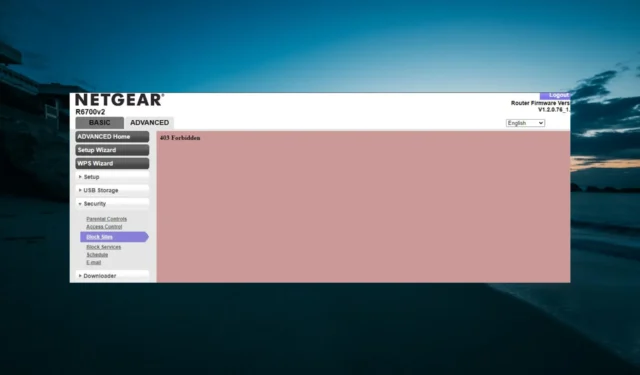
Netgear est l’un des routeurs les plus utilisés grâce à ses fonctions de confidentialité et de sécurité. Cependant, certains utilisateurs se plaignent que la fonctionnalité de blocage des sites sur Netgear ne fonctionne pas.
Cela vous empêche de restreindre l’accès à certains sites, en particulier pour les enfants sur un réseau domestique. Dans ce guide, nous avons préparé des étapes détaillées pour vous aider à résoudre les causes sous-jacentes de ce problème.
Puis-je bloquer des sites Web sur un routeur Netgear ?
L’un des principaux avantages du routeur Netgear est qu’il permet de restreindre l’accès à certains sites Web . Vous pouvez le faire en ajoutant le nom de domaine du site Web à la liste de vos sites Web bloqués.
Cependant, il y a une limite à cela, car la fonctionnalité ne fonctionne pas pour certains formats de sites Web.
Comment puis-je réparer mon routeur Netgear s’il ne bloque pas les sites ?
Avant de passer aux solutions de cette section, essayez les étapes de dépannage suivantes :
- Mettez à jour votre micrologiciel.
- N’utilisez jamais le contrôle parental et OpenDNS ensemble.
- Bloquez plutôt l’adresse IP ou le DNS du site (via OpenDNS).
Si vous ne parvenez toujours pas à résoudre ce problème, explorez les correctifs ci-dessous :
1. Vérifiez le format du site Web
La première chose que vous devez vérifier avant d’apporter des modifications à votre routeur est le format du site Web que vous essayez de bloquer. S’il s’agit d’un site Web HTTPS, sachez que Netgear ne peut pas le bloquer.
En effet, les sites Web HTTPS sont cryptés, de sorte que le routeur ne pourra pas voir leur URL. Il n’y a aucun moyen de bloquer l’URL lorsqu’elle ne peut pas la voir. Ainsi, si la fonctionnalité de blocage des sites ne fonctionne pas sur Netgear, assurez-vous que vous ne l’utilisez pas sur un site HTTPS.
2. Videz le cache DNS
- Appuyez sur la Windows touche , tapez cmd et sélectionnez l’ option Exécuter en tant qu’administrateur sous Invite de commandes.
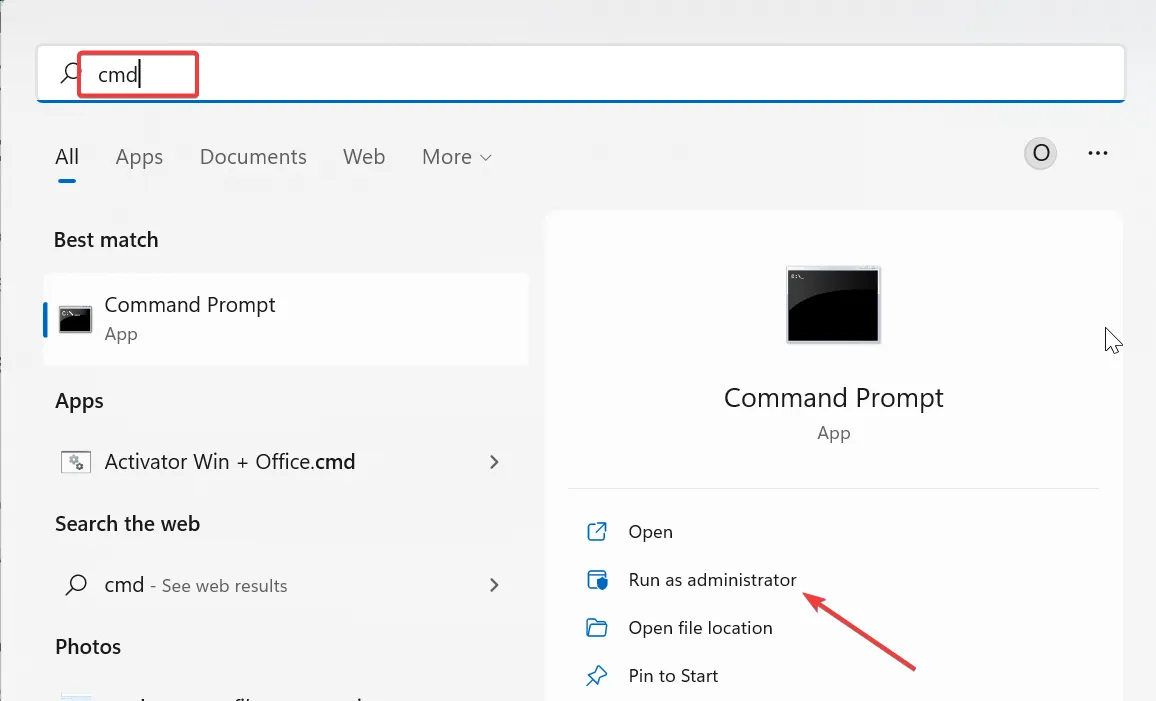
- Tapez la commande ci-dessous et appuyez sur Enter :
ipconfig/flushdns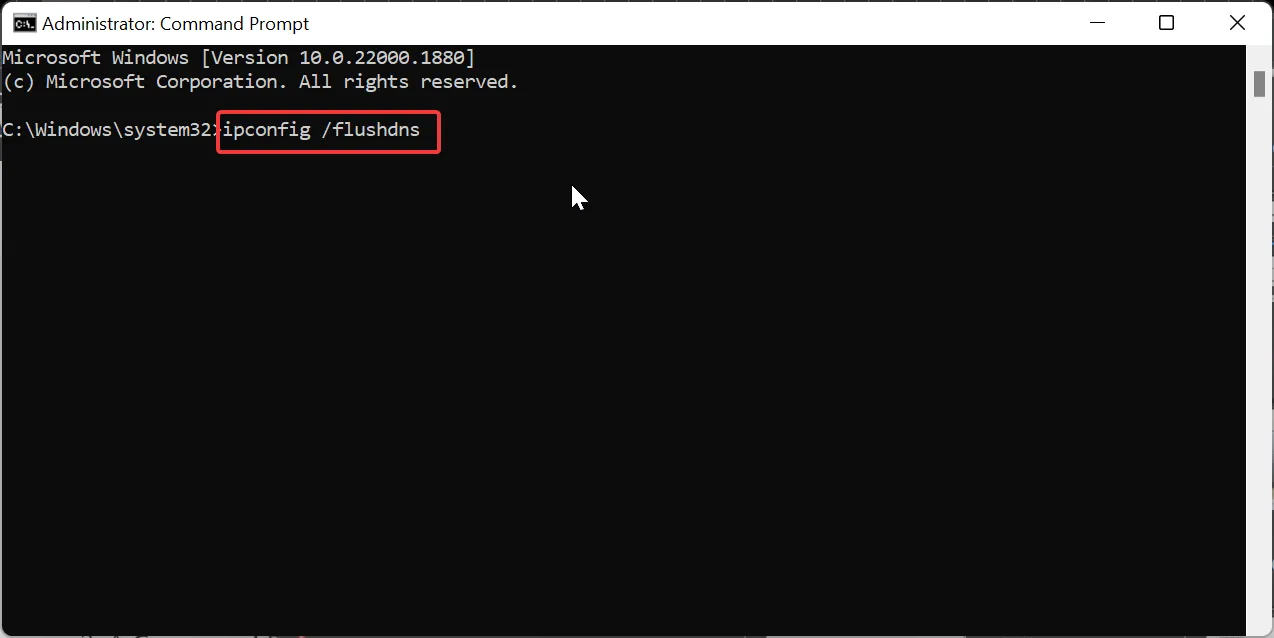
- Enfin, attendez la fin de l’exécution de la commande et réessayez la commande.
Si la fonctionnalité de blocage des sites sur Netgear ne fonctionne pas, c’est peut-être parce que vous n’avez pas vidé votre cache DNS après l’avoir configuré. Cela est particulièrement vrai si vous essayez de bloquer le DNS à la place.
3. Effacer les données du navigateur
- Lancez votre navigateur (nous utilisons Chrome comme exemple) et cliquez sur le bouton Menu dans le coin supérieur droit.
- Cliquez sur l’ option Plus d’outils et sélectionnez Effacer les données de navigation .
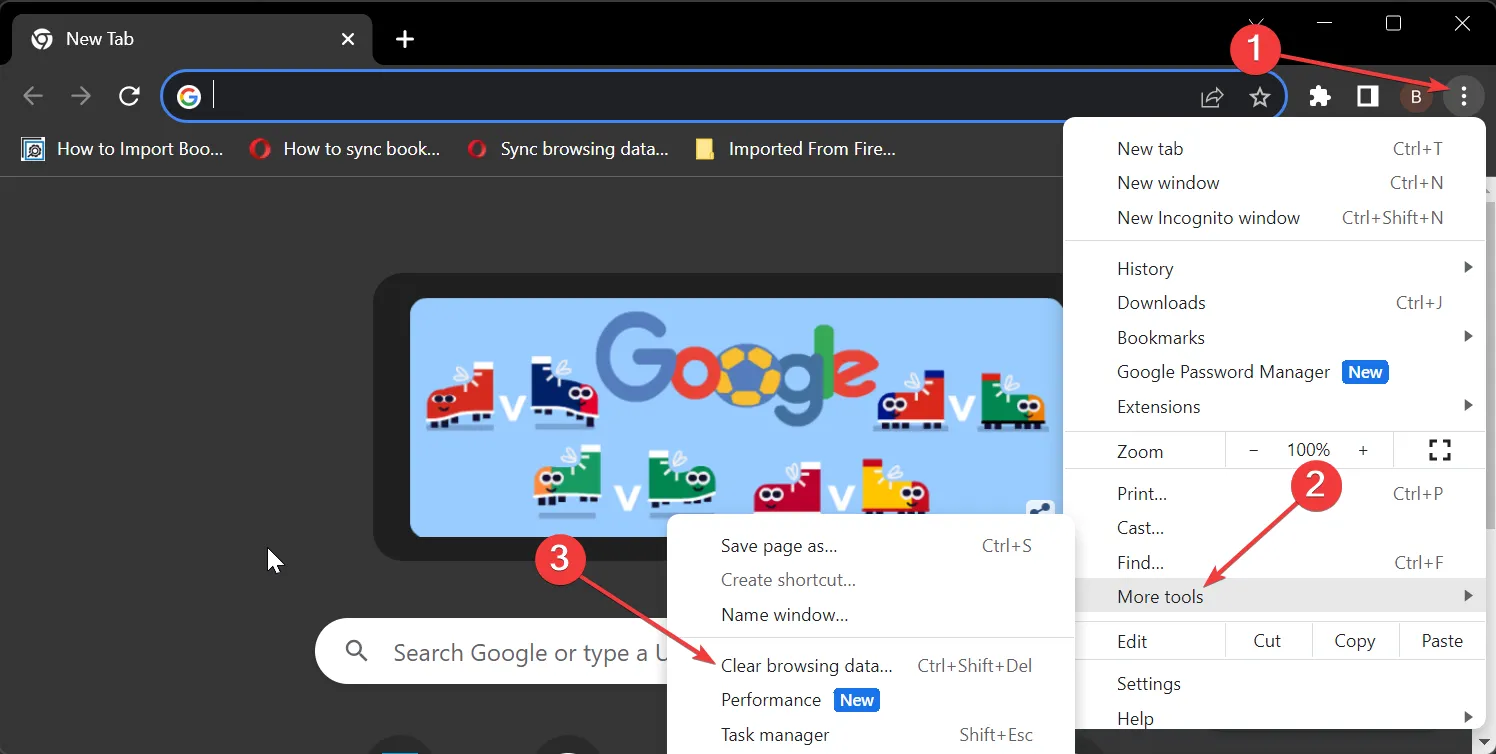
- Maintenant, cliquez sur le menu déroulant Plage de temps et sélectionnez Tout le temps.
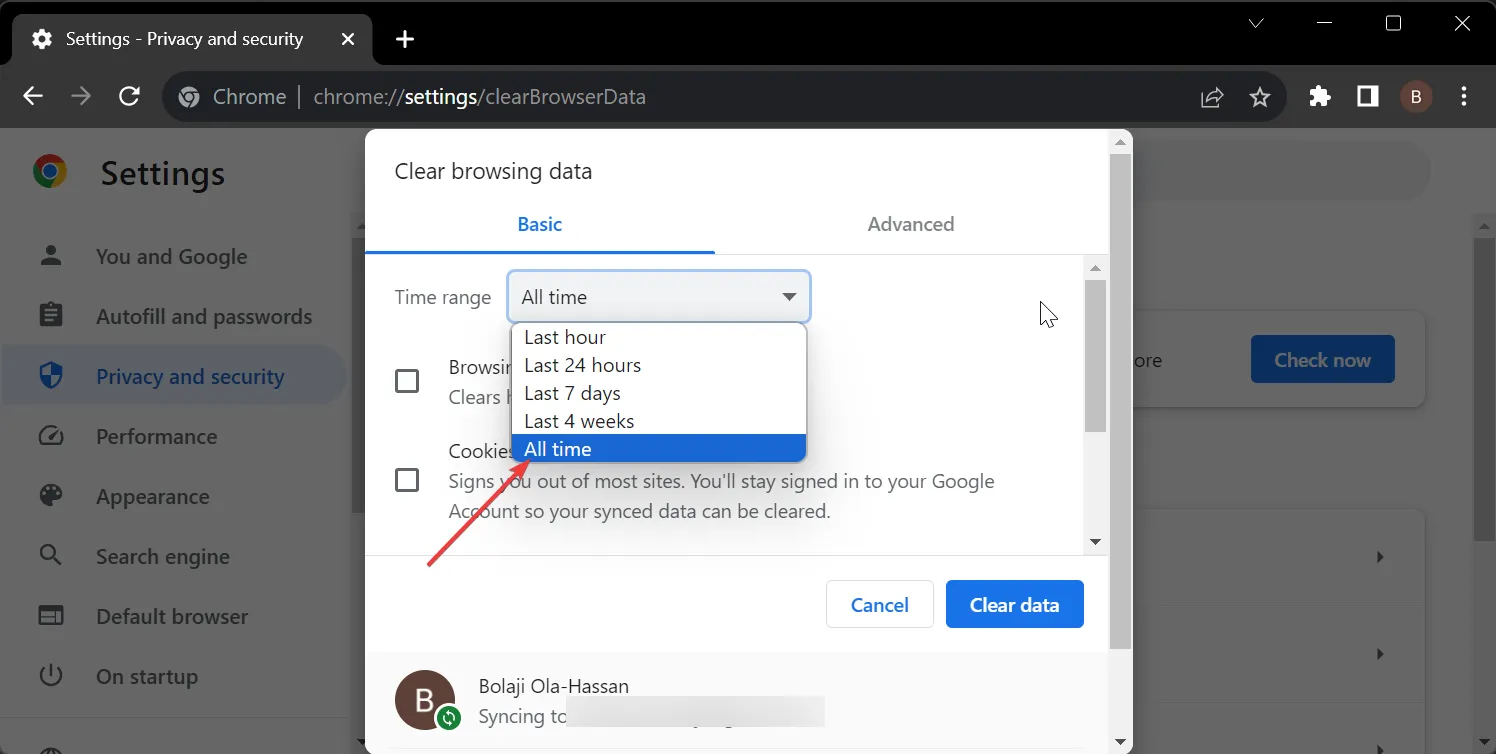
- Ensuite, cochez les cases Cookies et autres données de site et Images et fichiers en cache.
- Enfin, cliquez sur le bouton Effacer les données .
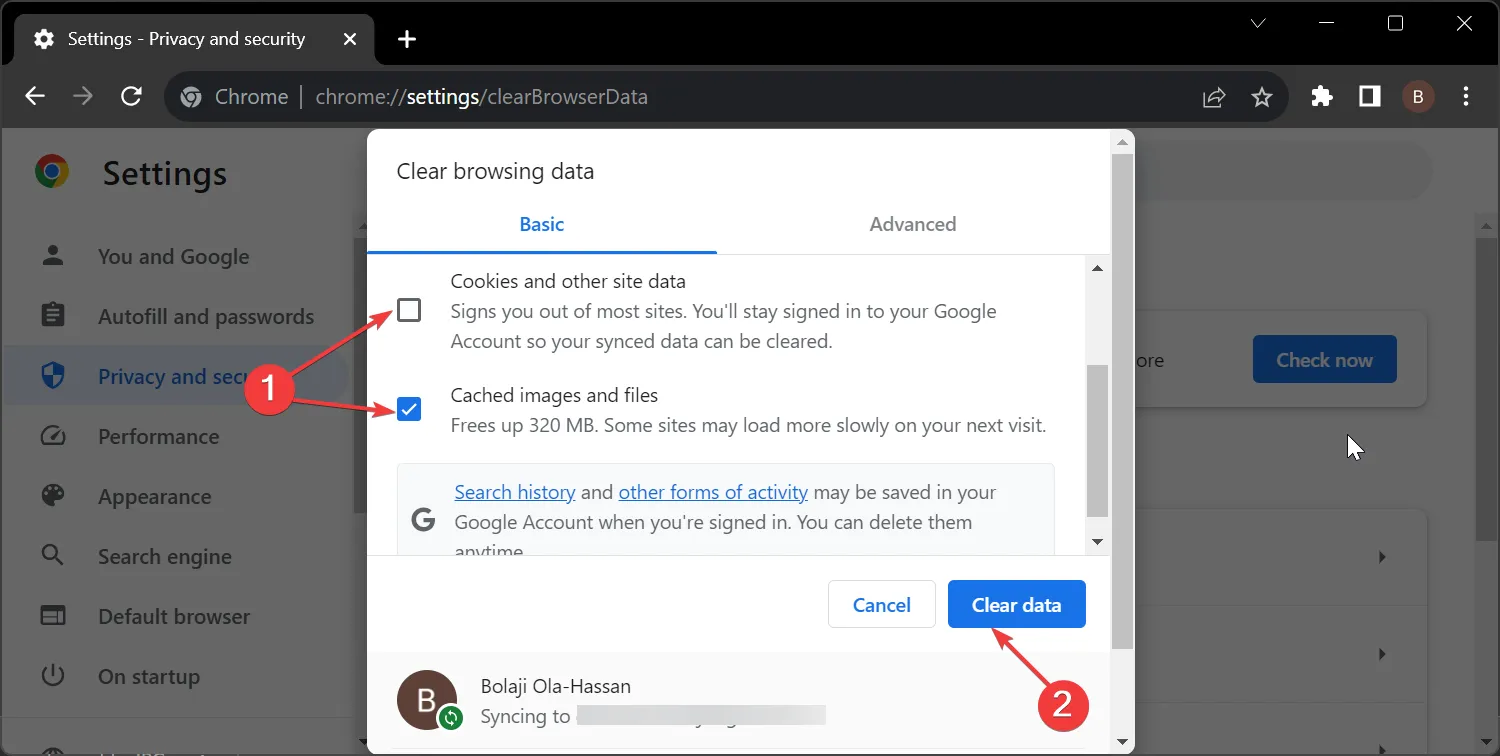
Dans certains cas, vous pouvez recevoir un message d’erreur lorsque vous essayez d’utiliser la fonction de blocage des sites sur Netgear en raison de données de navigateur corrompues. Vous pouvez résoudre ce problème en effaçant les données et en essayant à nouveau le processus.
N’hésitez pas à nous faire part de la solution qui vous a aidé à corriger ce problème dans les commentaires ci-dessous.



Laisser un commentaire